Es ist einfach die Spracherkennung unter Windows 10 / 11 zu starten, wenn die erforderliche Hardware am Computer angeschlossen ist!
Inhalt:
1.) ... Die neue Spracherkennung und die Klassische unter Windows 11, 10, 8.1!
2.) ... Was für Vor- und Nachteile Klassische Spracherkennung und die Neue Spracherkennung auf Windows?
3.) ... Hat MacOS, Android usw. auch verschiedene Spracherkennung?
Einrichten und Verwenden der Windows-10/11 Spracherkennung. Windows 11 und 10 verfügt über eine sogenannte Freisprechfunktion mit Spracherkennung, wenn der PC über ein Mikrofon verfügt kann dieses auch genutzt werden. Man benötigt kein Handbuch um zu wissen, wie Sie diese starten und benutzen. Durch die Windows-Spracherkennung ist die Verwendung von Tastatur und Maus nicht mehr unbedingt erforderlich. Stattdessen können Sie den PC mithilfe Ihrer Stimme steuern und Text durch Diktieren eingeben!
1.) Die neue Spracherkennung und die Klassische unter Windows 11, 10, 8.1!
1. Drücken Sie die Taste Windows-Logo + H
2. und einfach auf das Mikrofon drücken
PS: im Windows Notepad kann man testen, ob es korrekt erkannt wird
Optional ►► die klassische Spracherkennung nutzen ( ... siehe Bild-1 Punkt 2)
Tipp: ►► in den Sound Einstellungen Aufnahme prüfen, ob das Mikrofon erkannt wird!
( ... siehe Bild-1 Punkt 3)
| (Bild-1) Spracherkennung unter Windows 10 starten! |
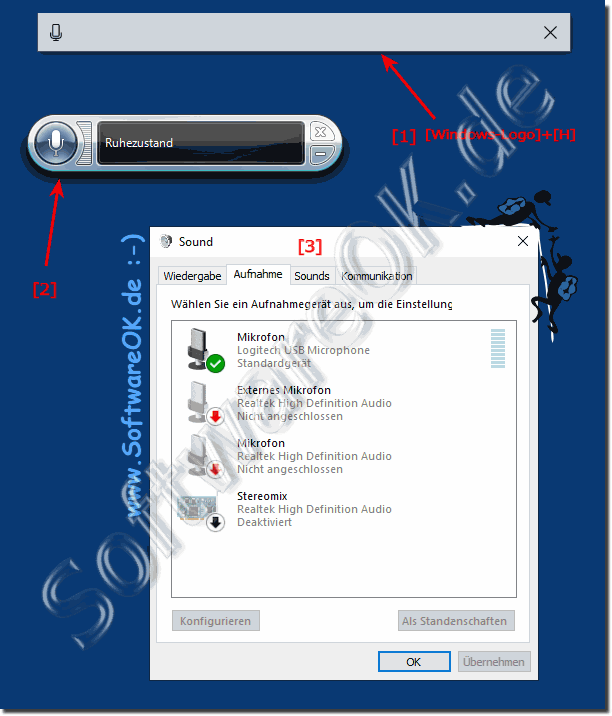 |
Info:
Unter Windows 10 ist die Spracherkennung eine benutzerfreundliche Funktion, mit der Sie Ihren Computer vollständig mit Sprachbefehlen steuern können. Jeder kann diese Funktion einrichten und verwenden, um zu navigieren, Anwendungen zu starten, Text zu diktieren und eine Reihe anderer Aufgaben auszuführen. Die Spracherkennung wurde jedoch in erster Linie entwickelt, um Menschen mit Behinderungen zu helfen, die keine Maus, oder Tastatur verwenden können. Sie können dies in Windows 10 über Cortana tun , aber Sie können auch mit Windows 10 und früheren Windows-Versionen über die integrierte Spracherkennung kommunizieren, an einem heimischen Windows Desktop Computer, mobil am Tablet-PC, Surface Pro / Go, oder es sogar als Administrator einsetzen in einem Server Raum am Server Betriebssystem
Unter Windows 10 ist die Spracherkennung eine benutzerfreundliche Funktion, mit der Sie Ihren Computer vollständig mit Sprachbefehlen steuern können. Jeder kann diese Funktion einrichten und verwenden, um zu navigieren, Anwendungen zu starten, Text zu diktieren und eine Reihe anderer Aufgaben auszuführen. Die Spracherkennung wurde jedoch in erster Linie entwickelt, um Menschen mit Behinderungen zu helfen, die keine Maus, oder Tastatur verwenden können. Sie können dies in Windows 10 über Cortana tun , aber Sie können auch mit Windows 10 und früheren Windows-Versionen über die integrierte Spracherkennung kommunizieren, an einem heimischen Windows Desktop Computer, mobil am Tablet-PC, Surface Pro / Go, oder es sogar als Administrator einsetzen in einem Server Raum am Server Betriebssystem
2.) Was für Vor- und Nachteile Klassische Spracherkennung und die Neue Spracherkennung auf Windows?
Die klassische Spracherkennung und die neue Spracherkennung auf Windows haben jeweils ihre eigenen Vor- und Nachteile:Klassische Spracherkennung:
Vorteile:
1. Stabilität:
Die klassische Spracherkennung ist oft stabiler und bewährt, da sie schon seit vielen Windows-Versionen existiert.
2. Einfachheit:
Sie bietet grundlegende Funktionen zur Spracheingabe und -steuerung, die für viele Benutzer ausreichend sind.
3. Kompatibilität:
Auf älteren Windows-Versionen, die möglicherweise nicht die neuesten Funktionen unterstützen, ist die klassische Spracherkennung oft die einzige verfügbare Option.
Nachteile:
1. Begrenzte Funktionen:
Im Vergleich zur neuen Spracherkennung bietet die klassische Version weniger fortschrittliche Funktionen wie natürliche Sprachverarbeitung und KI-Integration.
2. Weniger Genauigkeit:
Die Genauigkeit bei der Spracherkennung kann im Vergleich zur neuen Version niedriger sein, insbesondere bei komplexeren Anfragen oder in lauten Umgebungen.
3. Möglicherweise nicht mehr unterstützt:
Da Microsoft sich auf die Entwicklung neuer Funktionen konzentriert, könnte die Unterstützung für die klassische Spracherkennung in zukünftigen Windows-Versionen abgebaut oder eingestellt werden.
Neue Spracherkennung:
Vorteile:
1. Fortgeschrittene Funktionen:
Die neue Spracherkennung bietet fortschrittlichere Funktionen wie natürliche Sprachverarbeitung, KI-Integration und verbesserte Genauigkeit.
2. Verbesserte Benutzererfahrung:
Durch die Integration moderner Technologien bietet die neue Spracherkennung oft eine bessere Benutzererfahrung und einfachere Interaktionen.
3. Zukunftssicherheit:
Da Microsoft weiterhin in die Entwicklung neuer Funktionen investiert, kann die neue Spracherkennung langfristig eine bessere Unterstützung und Fortschritte bieten.
Nachteile:
1. Ressourcenintensiver:
Die fortschrittlicheren Funktionen der neuen Spracherkennung erfordern möglicherweise leistungsstärkere Hardware, um reibungslos zu funktionieren.
2. Lernkurve:
Aufgrund der zusätzlichen Funktionen und Optionen kann die neue Spracherkennung eine steilere Lernkurve haben, insbesondere für Benutzer, die mit der klassischen Version vertraut sind.
3. Abhängigkeit von Internetverbindung:
Einige Funktionen der neuen Spracherkennung erfordern eine Internetverbindung, was in Umgebungen mit eingeschränkter Konnektivität problematisch sein kann.
Letztendlich hängt die Wahl zwischen der klassischen und der neuen Spracherkennung von den individuellen Anforderungen, der Hardware und den Präferenzen des Benutzers ab.
3.) Hat MacOS, Android usw. auch verschiedene Spracherkennung?
Ja, Betriebssysteme wie macOS, Android und andere bieten ebenfalls verschiedene Arten von Spracherkennungsfunktionen an. Hier sind einige Beispiele:
macOS:
- Siri:
Siri ist die Sprachassistentin von Apple, die auf macOS-Geräten verfügbar ist. Sie ermöglicht es Benutzern, Sprachbefehle zu verwenden, um Aufgaben auszuführen, Informationen zu suchen, Anrufe zu tätigen und vieles mehr.
Android:
- Google Assistant:
Google Assistant ist die Sprachassistentin von Google, die auf Android-Geräten verfügbar ist. Sie bietet ähnliche Funktionen wie Siri und ermöglicht es Benutzern, per Spracheingabe Anfragen zu stellen, Aufgaben zu erledigen, Informationen zu suchen und mit verschiedenen Apps zu interagieren.
Es gibt auch Drittanbieter-Apps und Dienste, die auf diesen Plattformen verfügbar sind und erweiterte Spracherkennungsfunktionen anbieten können.
Die Vor- und Nachteile der verschiedenen Spracherkennungsfunktionen können je nach Plattform variieren, aber im Allgemeinen bieten sie ähnliche Vorteile wie verbesserte Benutzererfahrung, Produktivität und Zugänglichkeit, sowie ähnliche Herausforderungen wie Genauigkeit, Ressourcenanforderungen und Datenschutzbedenken.
